La Roku TV non riproduce video? Ecco i motivi e le soluzioni
Immagina di essere seduto dopo una lunga giornata, pronto a guardare il tuo programma o film preferito sulla tua Roku TV, ma all'improvviso... niente video. Forse l'audio funziona, ma lo schermo rimane nero. O forse vedi una schermata di caricamento che non scompare mai. Sembra frustrante, vero? Se ti sei mai chiesto: "Perché la mia Roku TV non riproduce video?", non sei il solo. Molti utenti riscontrano questo problema e può verificarsi su qualsiasi modello di Roku TV, indipendentemente dalla marca, inclusi i modelli TCL Roku TV, Hisense Roku TV e altri.
Ma non preoccuparti! La buona notizia è che il più delle volte puoi risolvere il problema. In questa guida, spiegheremo i motivi più comuni per cui la tua Roku TV non riproduce video e come risolverli in un batter d'occhio.

- ELENCO GUIDE
- 1. Perché la mia Roku TV non riproduce video?
- 2. 6 modi per risolvere il problema della mancata riproduzione dei video su Roku TV
- 3. Estensione: come riparare un video danneggiato che non può essere riprodotto su Roku TV
- 4. Domande frequenti
1. Perché la mia Roku TV non riproduce video?
Se la tua Roku TV non riproduce video, le cause potrebbero essere diverse. Tra le più comuni:
1.1. Problemi di rete
Una delle cause più frequenti di mancata riproduzione video è una connessione Wi-Fi debole o intermittente. Le TV Roku si basano su una connessione internet per lo streaming di contenuti, quindi una connessione lenta o irregolare può influire sulla riproduzione video.
1.2. Software obsoleto
Roku rilascia regolarmente aggiornamenti per migliorare le prestazioni, correggere bug e potenziare le funzionalità. Se il software non è aggiornato, potrebbero verificarsi problemi come il caricamento o la riproduzione non corretta dei video.
1.3. Problemi dell'app
A volte il problema riguarda specificamente una particolare app di streaming, come Netflix, YouTube o Hulu. Se l'app si blocca o riscontra un errore, la riproduzione dei video può essere impedita.
1.4. Problemi di connessione HDMI o via cavo
Se utilizzi un dispositivo esterno per riprodurre contenuti in streaming sulla tua Roku TV (come una console di gioco, un lettore DVD o un lettore Blu-ray), il problema potrebbe risiedere nel cavo o nella porta HDMI. Un cavo danneggiato o una connessione scadente possono causare problemi video.
1.5. Malfunzionamenti del dispositivo Roku
Anche i dispositivi Roku possono occasionalmente presentare problemi. Se il tuo Roku Stick o il software integrato della TV non funziona correttamente, la riproduzione o il caricamento dei video potrebbero non essere corretti.
1.6. File video danneggiati
In alcuni casi, il file video stesso potrebbe essere danneggiato o incompatibile con la Roku TV, impedendone la riproduzione. Se il video non funziona correttamente, è necessario uno strumento per correggere il file video danneggiato.
2. 6 modi per risolvere il problema della mancata riproduzione dei video su Roku TV
Se la tua Roku TV non riproduce video, niente panico. Ci sono diverse cose che puoi provare per farla funzionare di nuovo:
2.1. Controlla la tua connessione Wi-Fi
Inizia controllando la tua connessione Wi-Fi. Una connessione scarsa può causare buffering o impedire completamente la riproduzione dei video. Assicurati che la tua Roku TV sia connessa alla rete corretta e che il segnale sia forte. Puoi anche provare a riavviare il router per migliorare la connessione.
Questa sembra essere una soluzione universale per la riparazione Errori di riproduzione TV, come quelli riscontrati con YouTube TV, Roku TV, Apple TV, ecc.
2.2. Aggiorna il software Roku
Un software obsoleto può causare diversi problemi. Per verificare la presenza di aggiornamenti sulla tua Roku TV:
1.Premi il tasto Home sul telecomando.
2.Vai a Impostazioni > Sistema > Aggiornamento del sistema.
3.Seleziona Controlla ora per cercare l'ultimo aggiornamento software.
4.Se è disponibile un aggiornamento, seguire le istruzioni visualizzate sullo schermo per installarlo.
2.3. Riavvia la tua Roku TV
A volte, un semplice riavvio è sufficiente per risolvere piccoli problemi. Puoi riavviare la tua Roku TV:
1.Premere il tasto Home sul telecomando.
2. Andare su Impostazioni > Sistema > Alimentazione > Riavvio del sistema.
In alternativa, può essere utile anche staccare la spina del televisore per qualche minuto e poi ricollegarla.
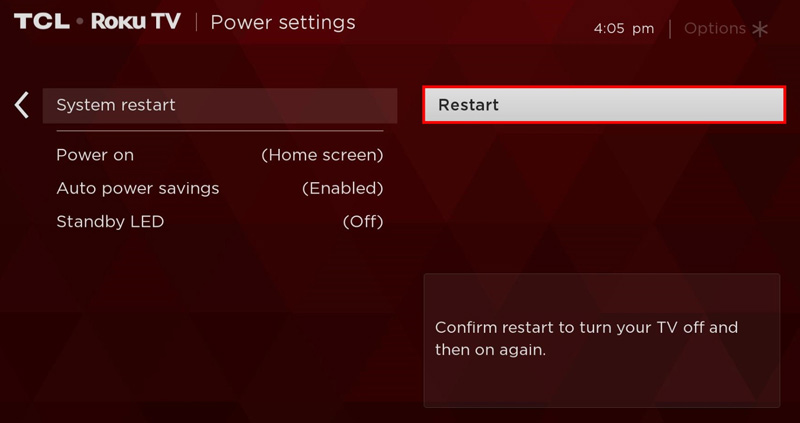
2.4. Controlla le impostazioni dell'app di streaming
Se il problema riguarda un'app specifica, prova a disinstallarla e reinstallarla. Ecco come fare:
1. Vai all'app nella schermata iniziale del tuo Roku.
2.Premi il tasto ** sul telecomando.
3.Seleziona Rimuovi canale.
4. Vai al Roku Channel Store e reinstalla l'app.
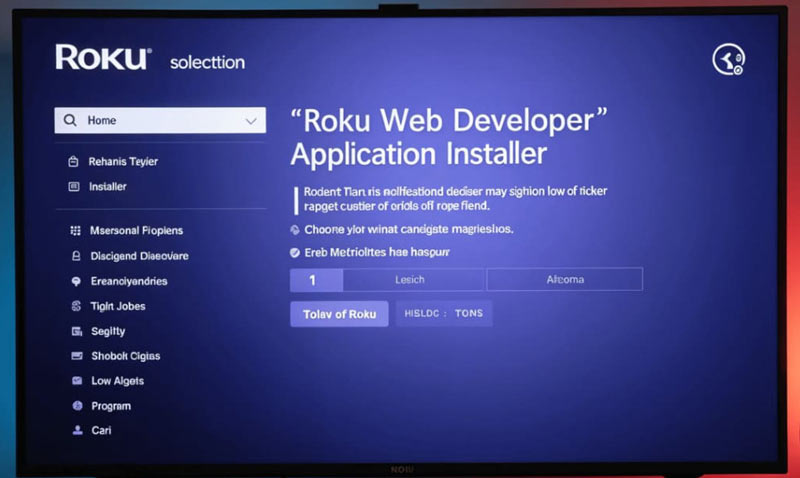
2.5. Ispezionare le connessioni HDMI o via cavo
Se utilizzi un dispositivo esterno per lo streaming, verifica che il cavo HDMI sia collegato saldamente sia alla Roku TV che al dispositivo. Prova a utilizzare una porta HDMI diversa o un nuovo cavo HDMI, se possibile, per escludere eventuali problemi.
2.6. Eseguire un ripristino delle impostazioni di fabbrica
Se nessun'altra soluzione funziona, un ripristino delle impostazioni di fabbrica può aiutare a risolvere problemi software più complessi. Tieni presente che questo cancellerà tutte le impostazioni e le app installate:
1.Premi il tasto Home sul telecomando.
2. Vai su Impostazioni > Sistema > Impostazioni di sistema avanzate > Ripristino dati di fabbrica.
3. Segui le istruzioni sullo schermo per reimpostare la tua Roku TV.
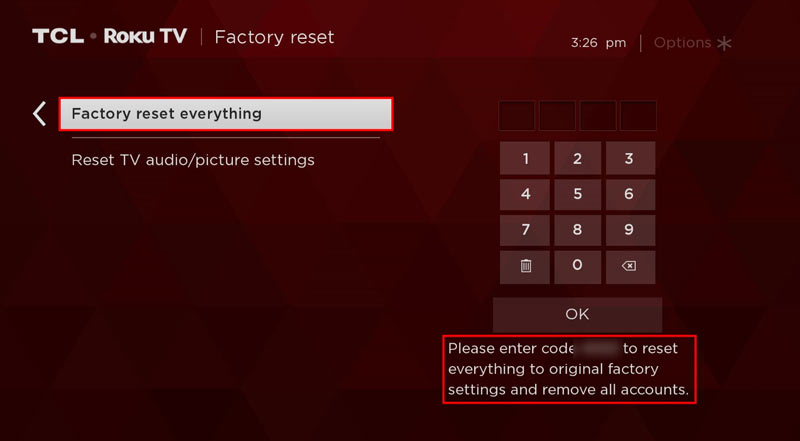
3. Estensione: come riparare un video danneggiato che non può essere riprodotto su Roku TV
Se la tua Roku TV non riesce a riprodurre un video perché il file è danneggiato, potresti aver bisogno di uno strumento per ripararlo. Riparazione video ArkThinker è una soluzione fantastica per riparare file video danneggiati o corrotti. Questo strumento può riparare un'ampia gamma di formati video, inclusi MP4, MOV e AVI, ed è semplicissimo da usare.
Caratteristiche di ArkThinker Video Repair:
• Risolve i problemi relativi ai video danneggiati causati da settori danneggiati, errori di trasferimento o altri problemi.
• Supporta una varietà di formati come MP4, MOV, AVI e altri.
• Interfaccia utente semplice e intuitiva.
• Ripara i video senza comprometterne la qualità originale.
Come utilizzare ArkThinker Video Repair:
Per prima cosa scarica e installa ArkThinker Video Repair sul tuo computer.
Apri il programma e clicca sul pulsante Aggiungi video per caricare il file video corrotto. Qui, devi anche caricare un video campione proveniente dalla stessa fonte del file video corrotto.

Successivamente, fai clic su Riparazione pulsante e il software eseguirà automaticamente la scansione e tenterà di riparare il video danneggiato.

Una volta riparato, visualizza l'anteprima del video per assicurarti che venga riprodotto correttamente. Se sei soddisfatto, salva il video riparato nella posizione che preferisci. Puoi quindi riprodurlo sulla tua Roku TV per verificare se funziona correttamente.

Ho usato ArkThinker Video Repair diverse volte quando i miei video non venivano riprodotti sulla mia Roku TV, e ha funzionato a meraviglia. Il processo di riparazione è semplicissimo e ha richiesto solo pochi minuti. La cosa migliore è che i video riparati hanno mantenuto la qualità originale, il che è un enorme vantaggio.
4. Domande frequenti
Perché la mia TV TCL Roku non riproduce video?
Se la tua TV TCL Roku non riproduce video, verifica la presenza di problemi di rete, aggiorna il software o prova a riavviare la TV. Se il problema persiste, controlla i collegamenti HDMI o ripristina le impostazioni di fabbrica della TV.
La mia Hisense Roku TV non riproduce video. Cosa devo fare?
La procedura per la risoluzione dei problemi di una Hisense Roku TV è simile a quella di altre Roku TV. Prova ad aggiornare il software, a riavviare la TV o a verificare la presenza di eventuali problemi con la connessione Wi-Fi.
Come posso riparare i file video corrotti su Roku?
Puoi usare ArkThinkerVideo Repair per riparare file video corrotti che non vengono riprodotti sulla tua Roku TV. È uno strumento facile da usare che può riparare la maggior parte dei formati video.
Conclusione
Se ti stai chiedendo "Perché la mia Roku TV non riproduce video?", non preoccuparti. Ci sono diverse possibili cause dietro il problema, e la maggior parte di esse sono risolvibili. Che si tratti di un problema di rete, di un software obsoleto o di un problema tecnico dell'app, seguire questi passaggi per la risoluzione dei problemi dovrebbe aiutarti a riprodurre nuovamente i tuoi video. E se hai un file video danneggiato, ArkThinker Video Repair è un ottimo strumento per risolvere il problema e tornare a guardare contenuti in streaming in pochissimo tempo!
Cosa pensi di questo post? Fai clic per valutare questo post.
Eccellente
Valutazione: 4.8 /5 (basato su 368 voti)
Trova più soluzioni
Perché YouTube non mostra le miniature? 10 semplici soluzioni Perché e come risolvere il problema dei video di YouTube che non vengono riprodotti su Firefox 4 semplici soluzioni per risolvere il problema della riproduzione automatica di YouTube che non funziona Come correggere gli errori di riproduzione su YouTube TV: una guida completa Perché YouTube Shorts non funziona: guida alla risoluzione dei problemi e soluzioni Come riparare facilmente i file video M2TS corrottiArticoli relativi
- Modifica video
- Come allungare un breve video con 3 metodi diversi
- Ripeti un video su iPhone, iPad, telefono Android e computer
- Software di editing video gratuito: le 7 migliori app di editing video gratuite
- 3 app per la rimozione della filigrana TikTok per rimuovere la filigrana TikTok
- Filtro video – Come aggiungere e inserire un filtro su un video 2024
- Come rallentare un video e realizzare video al rallentatore 2024
- Dividi il tuo file video di grandi dimensioni con i 3 migliori rifinitori di film del 2024
- Come aggiungere filigrana al video su diversi dispositivi 2024
- 5 migliori compressori MP4 per ridurre le dimensioni dei file video 2024
- Guida dettagliata su come rallentare un video su Snapchat 2024


